時間:2017-07-04 來源:互聯網 瀏覽量:
今天給大家帶來使用u啟動為新硬盤安裝win7係統的方法,如何使用u啟動為新硬盤安裝win7係統,讓您輕鬆解決問題。
新買硬盤怎麼裝係統?不少用戶一定會有這樣或者那樣的疑惑,那麼今天我們就為大家例舉使用u啟動u盤叫大家新硬盤安裝win7係統。具體方法如下:
1把存有win7係統iso鏡像文件的u啟動u盤啟動盤插在電腦usb接口上,然後重啟電腦,在出現開機畫麵時連續按下一鍵u盤啟動快捷鍵進入到啟動u盤界麵,如下圖所示:
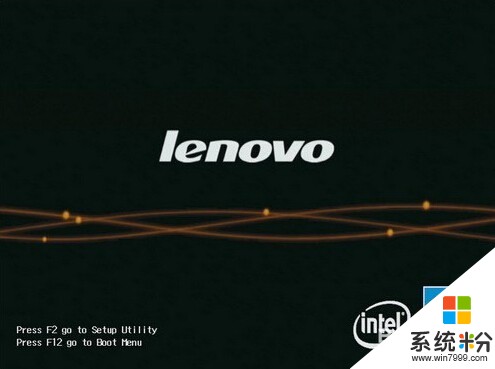 2
2進入到啟動項界麵後,選擇啟動u盤項,按回車鍵確認選擇,如下圖所示:
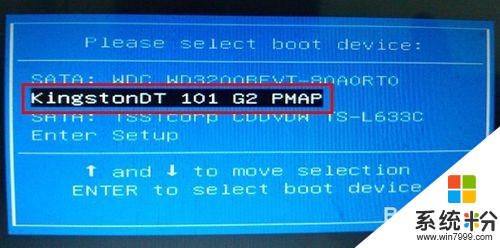 3
3進入u啟動主菜單界麵後,選擇【02】運行u啟動win8pe防藍屏版,按回車鍵確認,如下圖所示:
 4
4進入u啟動win8pe係統後,u啟動pe裝機工具會自動開啟並加載u盤中準備的原版win7係統鏡像文件,展開下拉菜單,並點擊選擇Windows 7 旗艦版,如下圖所示:
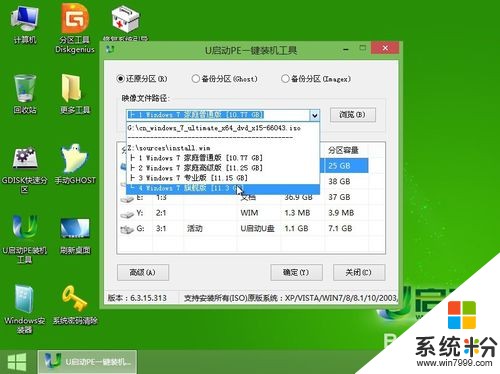 5
5接著單擊選擇c盤為係統安裝盤,再點擊“確定”按鈕即可,如下圖所示:
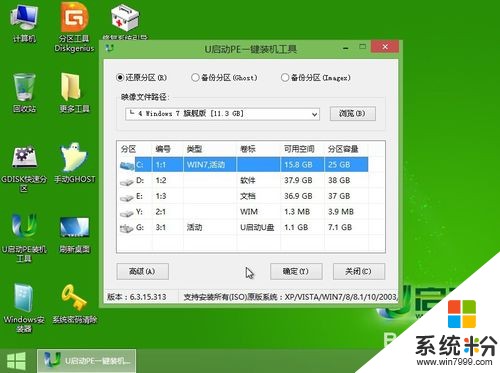 6
6隨後會彈出詢問是否確認執行win7係統安裝,點擊“確定”按鈕執行,如下圖所示:
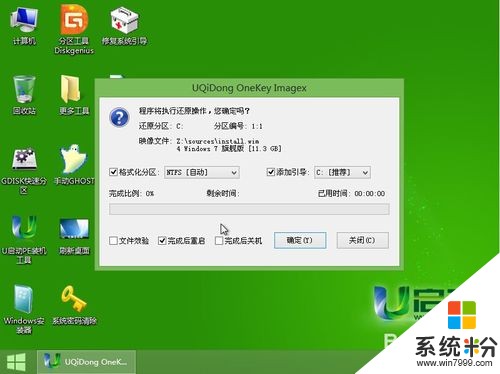 7
7耐心等待win7係統文件釋放完成並重啟電腦即可,如下圖所示:
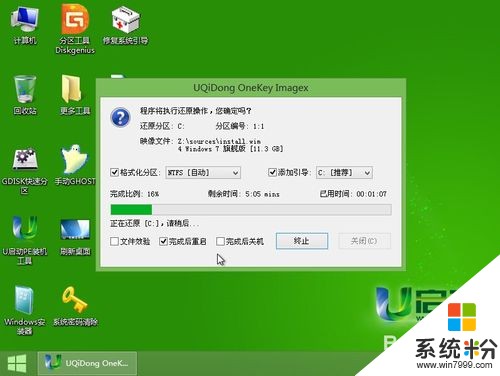 8
8電腦重啟後,等待後續程序安裝並設置Windows相應的參數,如下圖所示:
 9
9直到進入Windows7係統桌麵說明係統安裝成功,如下圖所示:

以上就是使用u啟動為新硬盤安裝win7係統的方法,如何使用u啟動為新硬盤安裝win7係統教程,希望本文中能幫您解決問題。